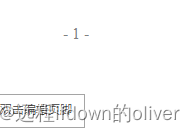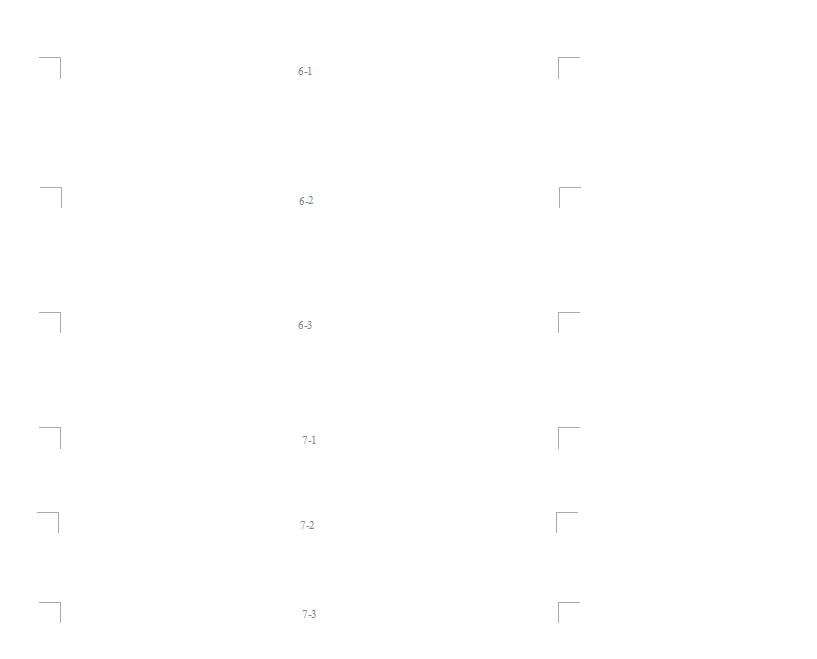WPS插入页码,自动生成目录
-
首先打开我们需要插入页码的word文档,然后再文档的菜单栏上面寻找“插入”

-
单击插入,然后在插入的子菜单栏上面找到“页码”

-
在页码这里我们看到是可以在分解出下一级菜单的,而在这一级菜单里就有很多页码的格式

-
在下拉菜单里选择我们需要的页码格式,然后单击(以页脚中间为例)

-
点击插入之后我们就会看到在文档的下面出现页码,在这里有队页码进行编辑的选项,根据自己的需要可进行操作

-
一般可以选择修改页码,然后可以选择是从本页开始还是整篇文档都插入页码,编辑好了之后就可以了,文档里面就插入了自己想要的页码了,而且是自动排好的,不用我们在手动填入数字了

 自动生成目录
自动生成目录-
点击引用--插入目录

-
目录选项,这里可也设置目录样式。
如无特别要求,默认即可。
默认只显示三级目录。
单击确定,目录就插入了。

-
自动生成的目录如下:

-
如果自动生成目录后,又对原文进行了修改,导致标题文字内容或标题所在页码发生变化,只用点击“更新目录”即可。


-
posted @ 2018-06-08 01:50 stujike123456 阅读( ...) 评论( ...) 编辑 收藏